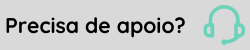Acompanhamento Saída por Nota Fiscal
A partir da versão 6.7.10 foi implementado o Acompanhamento em Tempo Real da Separação de produtos na tela de Acompanhamento de Nota Fiscal de Saída, e houve a inserção da coluna “Separação Iniciada” , que é ‘populada’ quando a somatória das quantidades dos produtos forem retirados do local de origem. O nome da coluna “Separação” foi alterada para “Separação Concluída”. Em paralelo também foi implementado o Acompanhamento em Tempo Real da Conferência de produtos na tela de Acompanhamento de Nota Fiscal de Saída, havendo a inserção da coluna “Conferência Iniciada”, que é ‘populada’ quando as conferências dos produtos tiverem início ou no Packing ou na Colmeia. O nome da coluna “Conferida” foi alterada para “Conferência Concluída”.
A tela de relatório de Acompanhamento Saída por Nota Fiscal exibe diversas colunas, com a possibilidade de elaborar diversos filtros, importar arquivos para o excel, agrupar campo, habilitar ou desabilitar colunas.
Desde a versão 8.3.0.0, o botão CT-e foi adicionado a tela.
- A começar da versão 8.6.0.0, exibe a somatória das ocorrências por documento. Vale lembrar que a nota fiscal pode não ter nenhuma ocorrência, caso ocorra, exibe o valor zero.
- Foi adicionado a coluna Qtde Ocorrências.
- As Notas sem ocorrência continuaram a ser exibidas.
- Desde a versão 8.7.2.0, foram inseridas as colunas, refente a retenção, pesquise também a tela do Movimentação / Gerenciador de Retenção:
- Status Retenção;
- Motivo Retenção;
- Usuário Retenção;
- Data Retenção;
- Usuário Liberação Retenção;
- Data Liberação Retenção.
- Esta tela exibe a visão geral da situação do pedido/nota fiscal dentro do Armazém, porém, esta tela não informa se o pedido/nota fiscal já foi vinculado a uma coleta, e também não exibe a cidade do destinatário da nota, e para isso fizemos modificações desde a versão 8.11.25.0. Para mais detalhes.
Menu: Monitoramento > Acompanhamento Saída por Nota Fiscal
Mostra os filtros da coluna
- Situação que exibe os registros:
- Pendentes,
- Processadas,
- Canceladas,
- Aguardando Formação Onda ou
- Todas.
- Com o filtro da coluna Movimenta Estoque, é possível escolher entre:
- Sim
- Não
- E com o filtro da coluna Solicitação de Cancelamento, o operador escolhe entre
- Sim
- Não

Ao clicar neste botão é possível selecionar entre as opções de 3 dias, 7 dias, 15 dias, 30 dias e Período: informando entre a Data Inicial e Data Final.
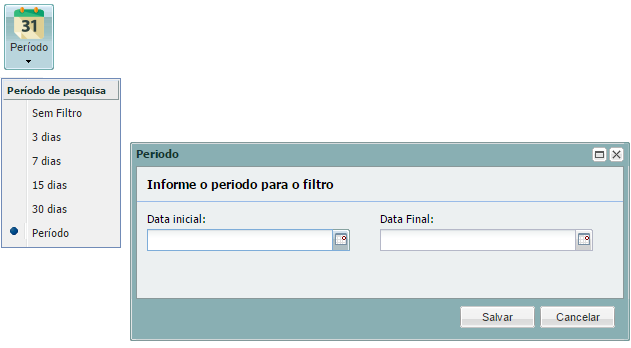
O botão fica habilitado se no Cadastro de Depositante > Informações Adicionais o botão Habilitar Botão Faturar estiver ativado.
A partir da versão 7.9.0.0, ao faturar um pedido, é atualizado o Controle de Transferência de Titularidade. A partir da Importação do faturamento ou pela tela Acompanhamento Saída de Nota Fiscal > botão Faturar ou pela Importação de XML de NFe, atualizando para Aguardando Documento de Entrada (3).
Adicionamos opções Digitar e XML Importado ao botão Faturar, a começar das 8.11.18.0 e 8.11.11.34. Para mais detalhes.
A começar da versão 8.11.21.0, caso a opção Utiliza Autorização de Expedição esteja marcada do Cadastro de Depositante, o sistema bloqueia esta funcionalidade de Gerar Faturamento.
- Opção: Digitar
- Depositante: exibe o depositante do documento.
- Nota Fiscal: preencha com o número da Nota Fiscal.
- Série: informe o número da série da Nota Fiscal.
- Chave de Acesso: digite o número de Acesso da Nota Fiscal, o sistema valida a Chave de Acesso.
- Data de Emissão: data de emissão da Nota Fiscal.
- Observação: a começar da versão 8.8.4.0, permite a digitação de um texto livre, caso o parâmetro Habilitar campo observação no faturamento manual no cadastro do Depositante, estiver marcado.
- Observação: o sistema permite selecionar um ou mais pedidos, após as validações dos dados, é exibida tela de sucesso ou erro contendo os itens que passaram pela tentativa de faturamento.
- Opção: XML Importado
O botão fica habilitado se no Cadastro de Depositante > Informações Adicionais o botão Habilitar Botão Confirmar Conferência de Saída estiver marcado. Esse botão deve ser utilizado como um contorno de operação para liberação de expedições, pois esta rotina não valida parâmetros customizados. Outra característica dessa rotina é a geração de um único volume para a onda conferida.
Adaptamos este botão a partir das versões 8.10.5.20 e 8.11.21.0, para contemplar também pelo Tipo de Conferência de Packing por Tarefa, com exceção dos pedidos de PTL, fato que já ocorria com a conferência no Packing ou Colmeia.
Consideração: o sistema não gera conferência automática de pedidos pertencentes aos fluxos de CheckOut Express e Expedição Por Carga.
O botão fica habilitado se no Cadastro de Depositante / Informações Adicionais o botão Habilitar Botão Gerar Separação estiver ativado.
A partir da versão 8.0.1.0, este botão fica bloqueado quando houver notas de Onda de Expedição por Carga.
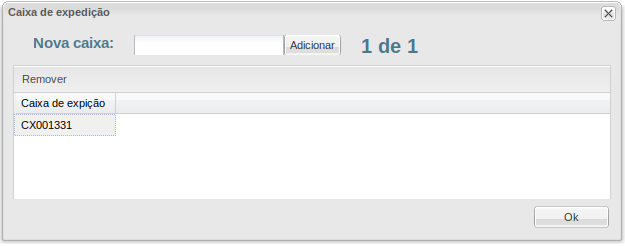
A partir da versão 7.6.0.0, este botão insere ou retira a prioridade dos Pedidos / Notas Fiscais que são atendidos pelo fluxo de Checkout Express, e com isso altera o status da coluna de Não para Sim no grid “Fura Fila”.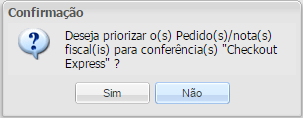
Desde a versão 8.10.0.0, criamos outro atalho para modificar a Rota do cliente de entrega do pedido e/ou nota fiscal, e tem solicitação de senha de supervisor antes da alteração da Rota.
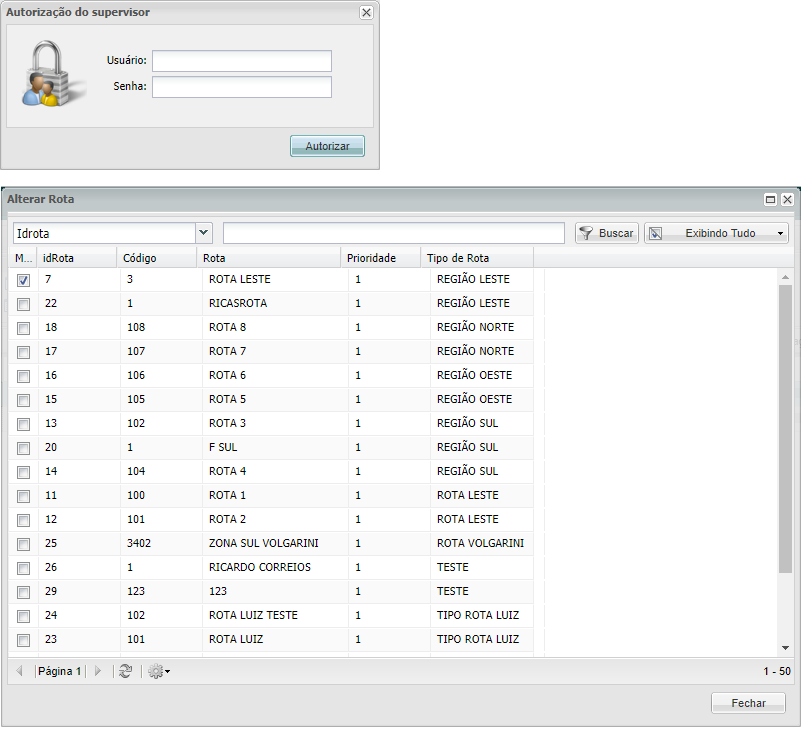
Criamos esta funcionalidade a partir da versão 8.11.3.0, para modificar o Roteiro do cliente de entrega de um ou mais pedidos e/ou notas fiscais, onde altera a descrição do itinerário, é solicitado senha de supervisor.
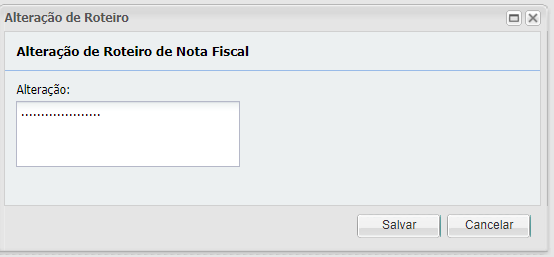
A começar da versão 8.11.25.0 e na 8.11.20.20, inserimos a funcionalidade de Troca de Transportadora com multi-seleção. Desde que os parâmetros Permitir Troca de Transportadora ou Permite Alterar a Transportadora da Nota Fiscal na Integração esteja marcado no Cadastro do Depositante em questão. Para mais detalhes.
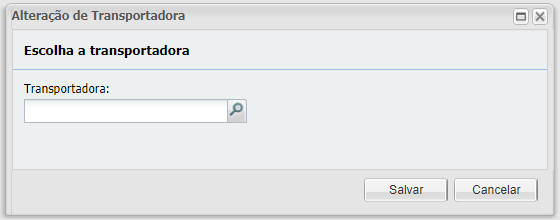
Exibe os Itens da Nota Fiscal.

Botão: Tarefas > Produtos

Esta tela apresenta o botão Exibir que exibe os registros: “Pesagem não Liberada”, “Pesagem Liberada” e/ou “Cancelado”.
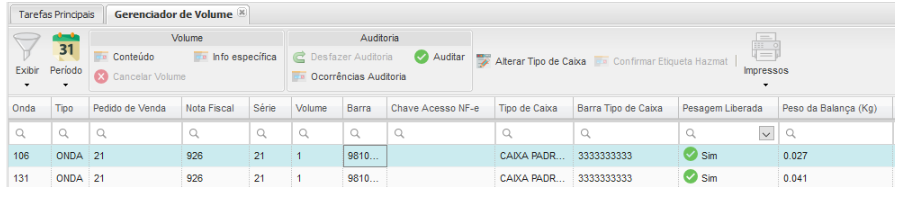
Para visualizar as funcionalidades do botão Volumes, clique aqui
Tela criada a partir da versão 8.3.0.0, onde visualiza os CT-e (s) vinculados a nota selecionada.
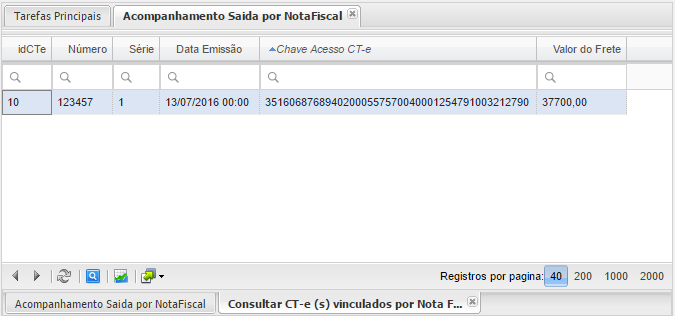
A partir da versão 6.7.10 foi implementado o Acompanhamento em Tempo Real da Separação de produtos na tela de Acompanhamento de Nota Fiscal de Saída. Na tela principal da tela de Acompanhamento Saída por Nota Fiscal houve a inserção da coluna “Separação Iniciada”, que é ‘populada’ quando a somatória das quantidades dos produtos forem retirados do local de origem. O nome da coluna “Separação” foi alterada para “Separação Concluída”.
Nesta tela é possível realizar o acompanhamento da separação por produto, da(s) nota(s) fiscal(is) selecionada(s).
O campo de embalagem deve obedecer a regra de embalagem de armazenagem, definida no cadastro do Produto x Depositante. Caso o depositante utilize esta regra, os campos que exibem a quantidade são calculados em unidades e divididos no fator da embalagem definida na regra. Caso contrário as quantidade são exibidas em unidades.

A partir da versão 6.7.10 foi implementado em paralelo o Acompanhamento em Tempo Real da Conferência de produtos na tela de Acompanhamento de Nota Fiscal de Saída. Na tela principal da tela de Acompanhamento Saída por Nota Fiscal houve a inserção da coluna “Conferência Iniciada”, que é ‘populada’ quando as conferências dos produtos tiverem início ou no Packing ou na Colmeia. O nome da coluna “Conferida” foi alterada para “Conferência Concluída”.
Nesta tela é possível realizar o acompanhamento da conferência ou no Packing ou na Colmeia por produto, da(s) nota(s) fiscal(is) selecionada(s).
O campo de embalagem deve obedecer a regra de embalagem de armazenagem, definida no cadastro do Produto x Depositante. Caso o depositante utilize esta regra, os campos que exibem a quantidade são calculados em unidades e divididos no fator da embalagem definida na regra. Caso contrário as quantidade são exibidas em unidades.
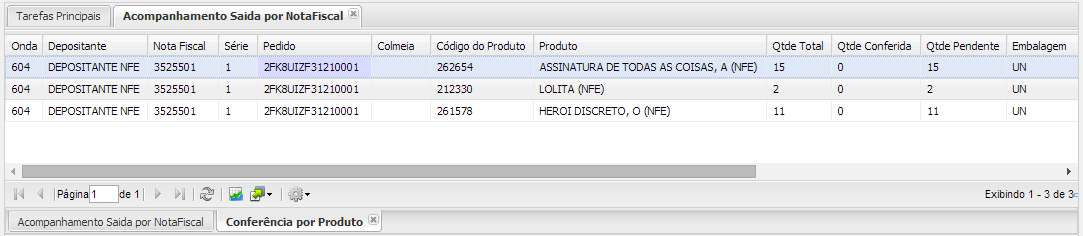
Desde a versão 8.6.0.0, foi criado este botão para registrar uma ou mais ocorrências, vinculando anexo.
- Informar o motivo do tipo “Ocorrência por Documento”.
- Texto opcional de observação, com no máximo 250 caracteres.
- Uma lista de anexos, podendo ser anexado qualquer tipo de arquivo, sem restrição de tamanho de arquivo.
- É possível selecionar várias notas para registrar motivo.
- Não exista restrição de registrar a ocorrência. A nota pode ter ocorrência mesmo que tenha sido processada.
- É gravado a data/hora e o usuário que registrou a ocorrência.

- Motivo: escolher descrição que foi previamente cadastrada no cadastro de Motivo de Ocorrência, desde que esta esteja ativada a opção “Ocorrência por Documento de Saída”.
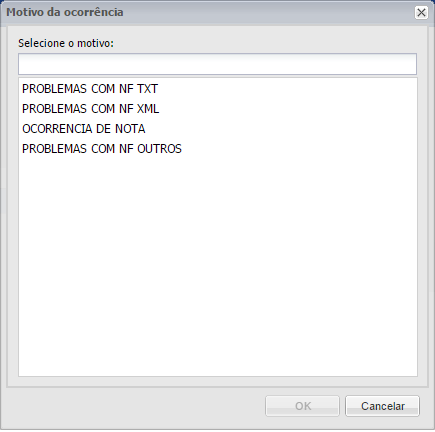
- Observação Motivo: Campo livre para descrever observação.
Botão: Registrar Ocorrência > Anexos
É possível vincular um ou mais anexos a cada registro de ocorrência que estiver associada a nota fiscal.
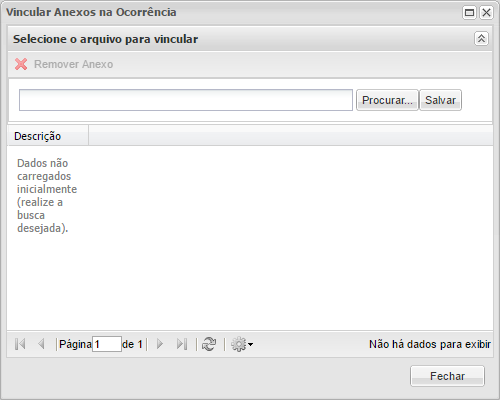
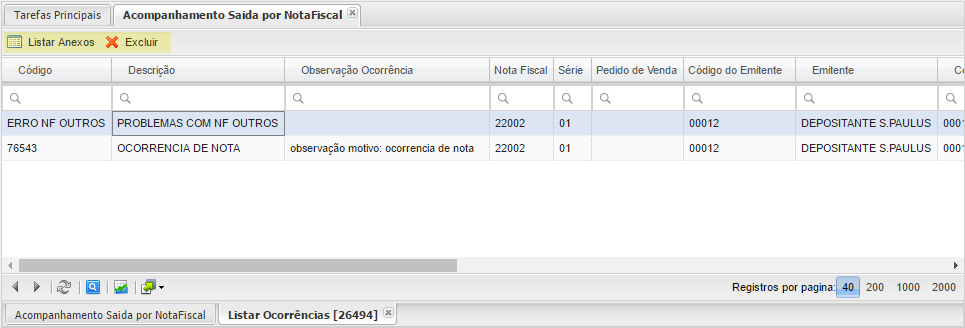
Botão: Listar > Listar Anexos
É possível visualizar os anexos e realizar donwload / baixar os arquivos para o computador, caso exista anexo de ocorrência, a partir do botão Baixar Arquivo.

Botão: Listar > Excluir
- Caso a ocorrência possua anexo, e esteja compartilhado com outras ocorrências. É excluída a ocorrência e o vinculo, mas mantem o anexo para outras ocorrências.
- Caso a ocorrência possua anexo, e não esteja compartilhado com outras ocorrências, é excluída a ocorrência e o anexo.
- Caso a ocorrência não possua anexo, é excluída apenas a ocorrência.
Controle inserido a partir da versão 8.9.3.0, define uma impressora diferente para cada tela, e neste caso o usuário define uma Impressora Padrão para a tela de Acompanhamento de Saída por Nota Fiscal.
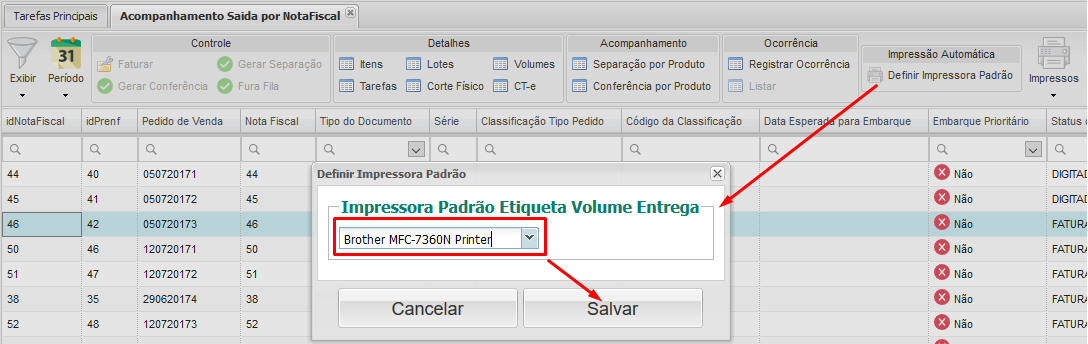
Menu: Impressos > Etiqueta Volumes Entrega (altura 100mm X largura 100mm)
A começar da versão 8.9.4.0, foi disponibilizada a funcionalidade Gerenciador de Etiquetas, que ativa, desativa e cria etiquetas a partir de etiquetas existentes no WMS.
Desde a versão 8.9.3.0, se o parâmetro Solicitar Autorização do Supervisor em Reimpressão de Etiqueta de Volume do Cadastro do Depositante estiver marcado, exibe a imagem abaixo:

E tem Log gerado somente para Nota Fiscal do Depositante que requerer autorização de supervisor, como salientado acima.

E depois gera a etiqueta:

 English
English Español
Español
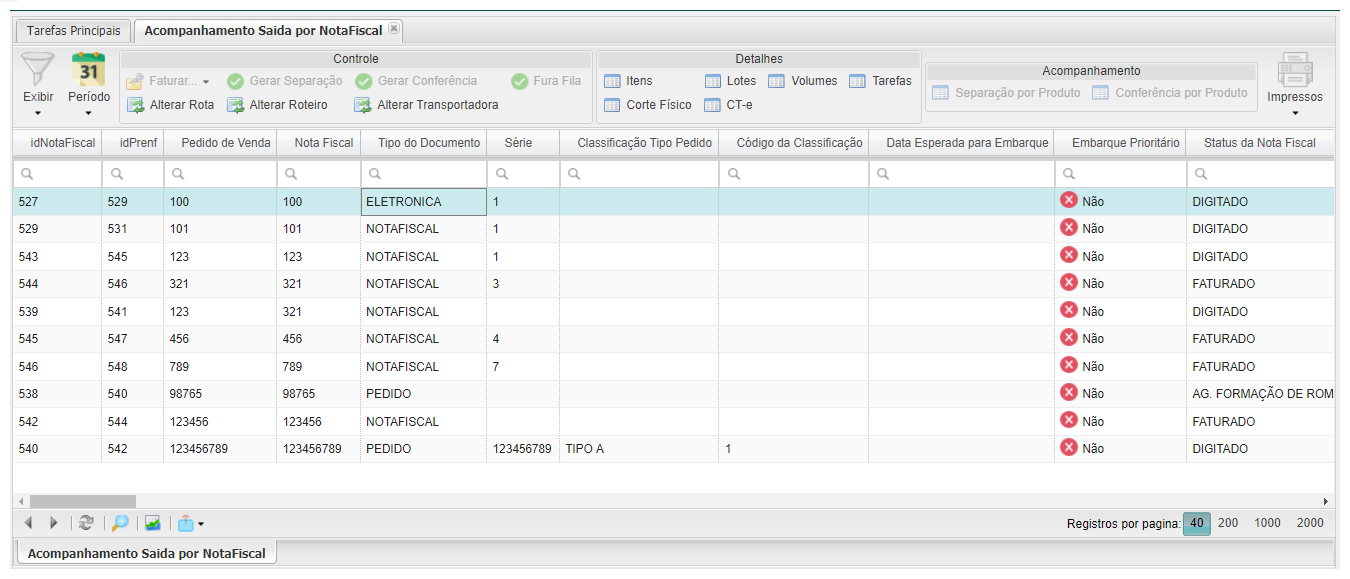




 English
English Español
Español